WPS表格的数据透视图功能可快速分析大量数据并生成动态图表。首先选中数据单元格,点击“插入”选项卡中的“数据透视图”按钮,在弹出的对话框中确认数据范围并选择放置位置为“新工作表”,系统将自动生成包含空白数据透视图和“数据透视图窗格”的新工作表。接着在“字段列表”中勾选或拖动字段至“轴”“图例”“值”“筛选器”区域,将分类字段如“地区”拖到“轴”区域作为X轴,数值字段如“销售额”拖到“值”区域作为Y轴,默认求和计算,若需对比不同系列可将另一分类字段如“年份”拖到“图例”区域。然后通过切片器实现动态交互,点击数据透视图后在“分析”或“选项”选项卡中点击“插入切片器”,勾选用于筛选的字段如“地区”“经理”,确定后切片器出现在图表旁,点击按钮即可实时更新数据子集,并可调整其位置大小以优化布局。最后进入“图表工具”选项卡选择预设样式改变外观,点击“添加元素”加入标题、数据标签、坐标轴等,例如设置“图表标题”为“居中覆盖”并输入文本,右键隐藏图例或字段按钮使界面更简洁专业,
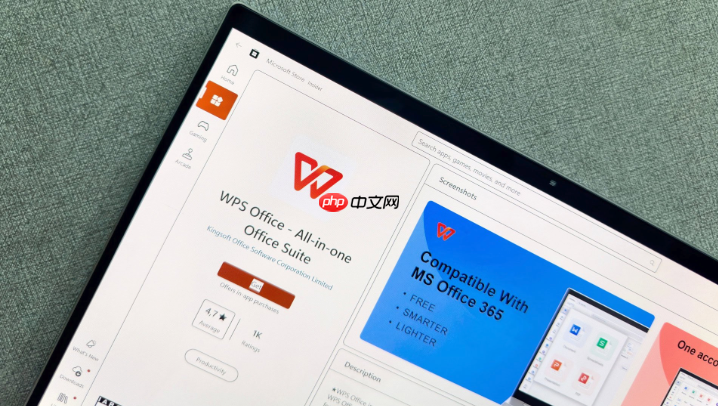
如果您需要对大量数据进行快速分析,并以直观的图表形式展现其内在规律,WPS表格的数据透视图功能可以高效地完成此项任务。通过将原始数据拖拽到不同的区域,您可以即时生成多种类型的动态图表。以下是具体的操作方法:
此步骤是生成任何数据透视图的基础,它会根据您的源数据创建一个初始的、可交互的图表框架。
1、选中包含标题行的任意一个数据单元格,然后点击顶部菜单栏的“插入”选项卡。
2、在“插入”选项卡中找到并点击“数据透视图”按钮。
3、在弹出的“创建数据透视表及数据透视图”对话框中,确认数据范围无误后,选择放置位置(建议选择“新工作表”),然后点击“确定”。
4、系统会自动生成一个新的工作表,其中包含一个空白的数据透视图和右侧的“数据透视图窗格”。
通过在“数据透视图窗格”中拖动字段,可以定义图表的X轴、Y轴、系列和筛选器,从而多维度地分析数据。
1、在“数据透视图窗格”的“字段列表”中,勾选您想要分析的字段,或者将其拖拽到下方的“轴”、“图例”、“值”或“筛选器”区域。
2、将分类字段(如“地区”、“部门”、“产品名称”)拖到“轴”区域,这通常会成为图表的X轴。
3、将数值字段(如“销售额”、“数量”)拖到“值”区域,这通常会成为图表的Y轴,并默认进行求和计算。
4、如果需要对比不同系列的数据,可以将另一个分类字段(如“年份”、“销售员”)拖到“图例”区域。
切片器提供了直观的按钮控件,用户可以通过点击按钮来快速筛选数据透视图中的数据,使图表真正“动起来”。
1、点击数据透视图使其处于选中状态,然后在顶部出现的“分析”或“选项”选项卡中,找到并点击“插入切片器”。
2、在弹出的对话框中,勾选您希望用来筛选数据的字段(例如“地区”、“经理”),然后点击“确定”。
切片器将出现在图表旁边,单击切片器上的任意项目,数据透视图会立即更新以显示对应的数据子集。3、可以调整切片器的位置和大小,以获得更好的视觉效果。
为了使数据透视图更清晰、美观,便于汇报和展示,可以对其进行样式和布局的优化。
1、点击数据透视图,在顶部菜单栏会出现“图表工具”选项卡,点击进入。
2、在“图表工具”中,可以选择预设的“图表样式”来快速改变图表的颜色和外观。
3、点击“添加元素”按钮,可以为图表添加标题、数据标签、坐标轴等元素。例如,选择“图表标题” > “居中覆盖”,然后输入您的标题文本。
右键单击图表中的图例或字段按钮,选择“隐藏”可以去除不必要的界面元素,让图表看起来更简洁专业。以上就是wps表格怎么用数据透视图直观展示数据_wps表格如何用透视图展示数据技巧的详细内容,更多请关注php中文网其它相关文章!

全网最新最细最实用WPS零基础入门到精通全套教程!带你真正掌握WPS办公! 内含Excel基础操作、函数设计、数据透视表等

Copyright 2014-2025 https://www.php.cn/ All Rights Reserved | php.cn | 湘ICP备2023035733号